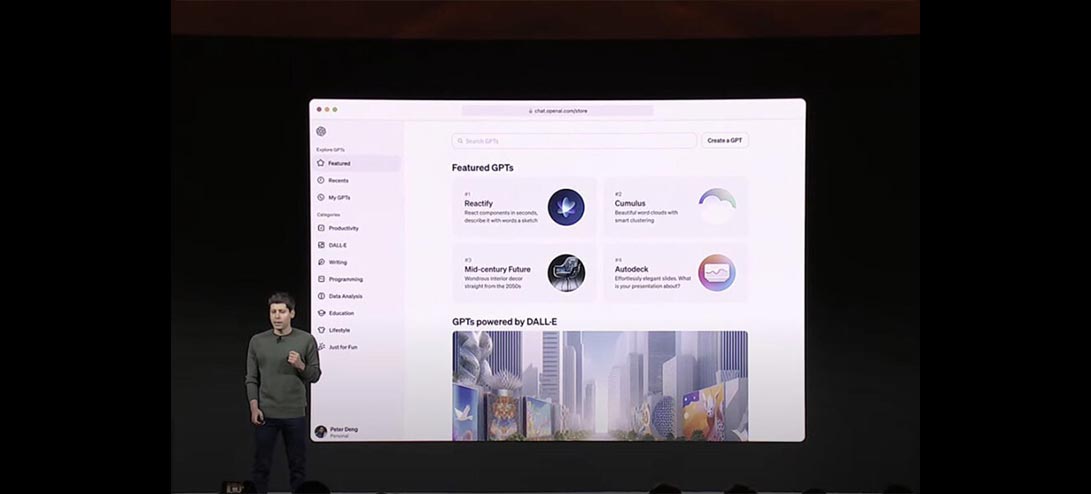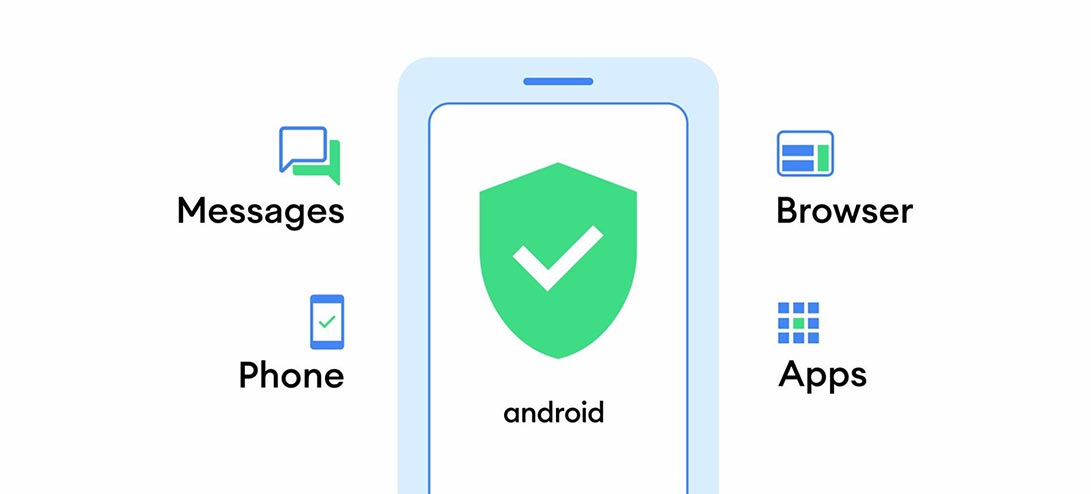۸ فرمان کاربردی مهم خط فرمان برای مدیریت شبکههای کامپیوتری در ویندوز
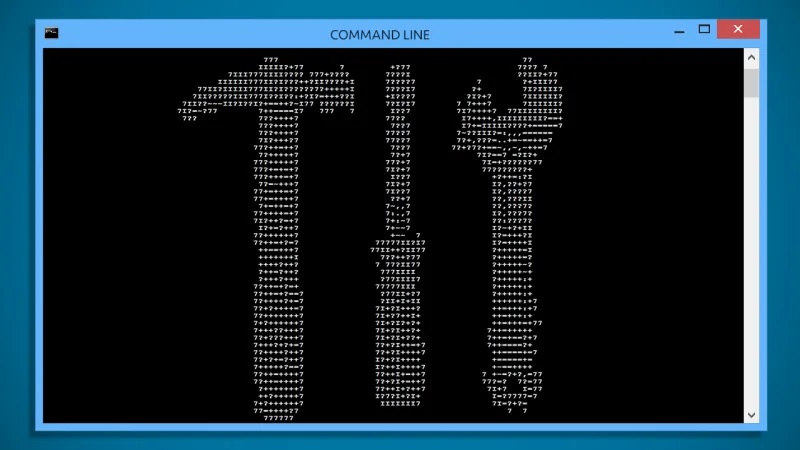
۱. Ping
پینگ یکی از سادهترین و مفیدترین دستوراتی است که باید نحوه کار با آنرا به خوبی یاد بگیرید. فرمان فوق اعلام میدارد که آیا کامپیوتر شما قادر است به آدرس آیپی مقصد خاص یا یک نام دامنه برسد یا خیر و اگر قادر به انجام چنین کاری است چه مدت زمان طول میکشد تا دادهها بین مبدا و مقصد در تبادل باشند. مثال زیر نحوه پینگ کردن به سایت گوگل و نتیجه پینگ را نشان میدهد.

این فرمان با ارسال بستههای داده چندگانه و بررسی این مسئله که چه تعداد از این بستهها باز میگردند کار میکند. اگر برخی از بستهها باز نگردند، پینگ با نشان دادن واژه lost از دست رفتن بستهها را اعلام میکند. از دست دادن بستهها بیانگر عملکرد ضعیف بوده و نشان میدهد که فرآیند استریم به کندی صورت میگیرد. ابزار فوق یک راهکار عالی برای آزمایش عملکرد شبکهها است. بهطور پیشفرض پینگ چهار بسته را ارسال میکند و برای هر یک بازه زمانی انتظار ۴ ثانیهای در نظر میگیرد. البته شما میتوانید تعداد بستههایی که پینگ میتواند آنها را ارسال کند را افزایش دهید. فرمان زیر نحوه انجام اینکار را نشان میدهد.
Ping www.google.com -n 10
شما همچنین میتوانید مدت زمان انتظار را در واحد میلیثانیه به صورت زیر افزایش دهید.
Ping www.google.com -w 6000
۲. TRACERT
Tracert سرنام دو واژه Trace Route است. شبیه به پینگ، یک بسته دادهای را برای اشکالزدایی شبکهها ارسال میکند. به عبارت دیگر ابزار فوق برای تعیین مسیری که بستههای دادهای برای رسیدن به مقصد طی میکنند استفاده میشود. دستور tracert و پینگ متفاوت از یکدیگر هستند. پینگ به شما اعلام میدارد که آدرسی که به آن پینگ کردهاید فعال است یا خیر، اما tracert تمامی روترهایی که بستههای داده در مسیر با آنها در تعامل هستند را به کاربر نشان میدهد. شکل زیر بهکارگیری ابزار فوق روی دامنه گوگل را نشان میدهد.

خروجی فرمان فوق به صورت خلاصه در هر خط وضعیت هر هاپ (hop) که شامل زمان تاخیر بین دستگاه شما و هاپ خاصی است را همراه با آدرس آیپی هر هاپ را (به علاوه نام دامنه در صورت موجود بودن) نشان میدهد.
چرا سه زمان تاخیر در هر هاپ مشاهده میکنیم؟ به دلیل اینکه tracert سه بسته را برای هاپ ارسال میکند، در برخی موارد یکی از آنها ممکن است از دست رفته یا زمان طولانی مدتی را صرف کنند که باعث میشود زمان تاخیر واقعی نشان داده نشود.
۳. PATHING
Pathing عملکردی شبیه به Tracert دارد، اما اطلاعات مفیدتر و جامعتری ارائه میکند. پس از آنکه با استفاده از فرمان فوق بستهها را برای مقصد خاصی ارسال کردید، ابزار فوق مسیر را تجزیه و تحلیل میکند و بستههای از دست رفته بر مبنای هر هاپ را محاسبه میکند. شکل زیر عملکرد ابزار فوق را نشان میدهد.

۴.IPCONFIG
Ipconfig یکی از پرکاربردترین فرمانهای شبکه است که سیستمعامل ویندوز در اختیار دارد. ابزار فوق نه تنها اطلاعات مفیدی ارائه میکند، بلکه اجازه میدهد ابزار فوق را همراه با سوییچهایی برای انجام یک کار به خصوص استفاده کنید. شکل زیر خروجی فرمان فوق را نشان میدهد.

خروجی پیشفرض، هر آداپتور شبکه متصل به سامانه را نشان داده و نحوه resolve کردن آدرسها توسط آداپتورها را تشریح میکند. IPv4 Address و Default Gateway که در پایین بخش Wireless LAN Adapter و Ethernet Adapter قرار دارند، اطلاعات مفید و کاربردی را نشان میدهند. شما میتوانید برای پاک کردن کش سامانه نام دامنه نیز فرمان فوق را با سوییچ زیر استفاده کنید.
Ipconfig /fllushdns
پاک کردن کش سامانه نام دامنه، زمانی که قادر نیستید به یک وبسایت خاص یا سروری به دلایل مختلف متصل شوید مفید است.
۵.GETMAC
هر دستگاه سازگار با استاندارد IEEE 802 یک آدرس مک منحصر به فرد دارد. آدرسهای مک توسط تولیدکنندگان به دستگاهها تخصیص داده شده و درون سختافزار دستگاه ذخیره میشوند. برخی از مردم از آدرسهای مک برای محدود کردن دستگاههایی که میتوانند به یک شبکه متصل شوند استفاده میکنند. تصویر زیر خروجی این فرمان را نشان میدهد.

بسته به کارتهای شبکهای که روی کامپیوتر خود نصب کردهاید، ممکن است بیش از یک مکآدرس را مشاهده کنید. بهطور مثال ارتباطات اترنت و وایفای هر یک مک آدرسهای جداگانهای دارند.
۶.NSLOOKUP
Nslookup سرنام Name Server Lookup است. یکی دیگر از ابزارهای قدرتمند شبکه است که برخی از کاربران اطلاعی در مورد تواناییهای آن ندارند. در حالت عادی ابزار فوق برای پیدا کردن آدرس آیپی یک دامنه خاص استفاده میشود. شکل زیر این موضوع را نشان میدهد.

توجه داشته باشید که برخی از نامهای دامنه به یک آدرس تخصیص داده شده متصل نیستند. این حرف به این معنا است که هر بار که شما فرمان فوق را اجرا میکنید، ممکن است آدرسهای آیپی مختلف را دریافت کنید. این موضوع در مورد وبسایتهای بزرگ عادی است، زیرا آنها حجم کاری خود را میان ماشینهای مختلفی توزیع میکنند. اگر میخواهید یک آدرس آیپی را به یک نام دامنه تبدیل کنید، کافی است آنرا در مرورگر خود تایپ کرده و ببینید چه اتفاقی رخ میدهد. دقت کنید که برخی از آدرسهای آیپی در اینترنت در دسترس نیستند.
۷. NETSTAT
Netstat یکی دیگر از ابزارهای کاربردی شبکه است که برای آمارگیری، تشخیص خطا و تحلیلها از آن استفاده میشود. یک ابزار قدرتمند و پیچیده که البته اگر از کاربردهای پیشرفته آن صرفنظر کنید به یک ابزار ساده و کارآمد تبدیل میشود. شکل زیر خروجی این فرمان را نشان میدهد.

بهطور پیشفرض، این فرمان همه اتصالات فعال روی سیستم را (اتصالات به شبکه محلی و اینترنت) را نشان میدهد. یک اتصال فعال به معنای آن نیست که در حال انتقال دادهها است، بلکه میتواند پورتی باشد که باز بوده و آماده دریافت یک ارتباط است. این ابزار اطلاعات جامعی در ارتباط با پورتها در اختیارتان قرار میدهد.
۸.NETSH
Netsh سرنام Network Shell است. فرمانی که به شما اجازه مشاهاده و پیکربندی هر کارت شبکهای که روی سیستم خود دارید را داده و در مقایسه با فرمان قبلی اطلاعات بیشتری ارائه میکند. اجرای این دستور در محیط خط فرمان باعث میشود تا کنترل این محیط در اختیار فرمان فوق قرار گیرد. درون پوسته این فرمان زمینههای مختلفی قرار دارند که شامل فرمانهای مرتبط با مسیریابی، فرمانهای مرتبط با DHCP، شناسایی و…. هستند. برای مشاهده تمامی پوستههای شبکه این فرمان از دستور زیر استفاده کنید.

برای مشاهده تمامی فرمانهای درون یک زمینه از دستور زیر استفاده کنید:

بهطور مثال، شما میتوانید از فرمان زیر برای مشاهده همه درایورهای شبکه بیسیمی که روی سیستم دارید همراه با ویژگیهای آنها استفاده کنید.
Netsh wlan show drivers
دستور بالا، یک فرمان پیشرفته است که توضیح آن خود به یک مقاله مفصل نیاز دارد. هر زمان به دنبال دریافت اطلاعات فنی ویژهای در ارتباط با پیکربندی شبکه خود هستید، بهتر است از فرمان فوق استفاده کنید.
منبع:مجله-شبکه